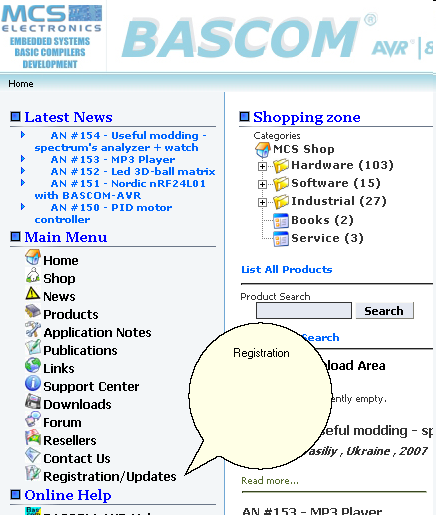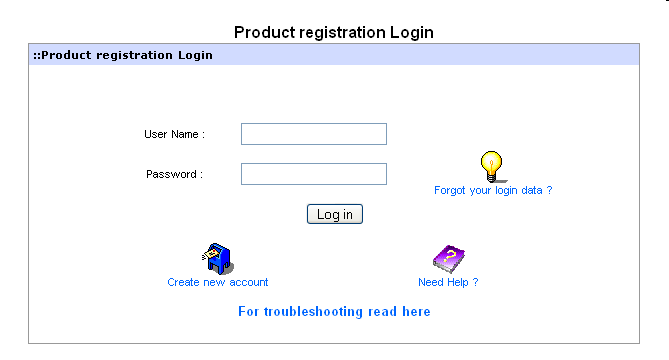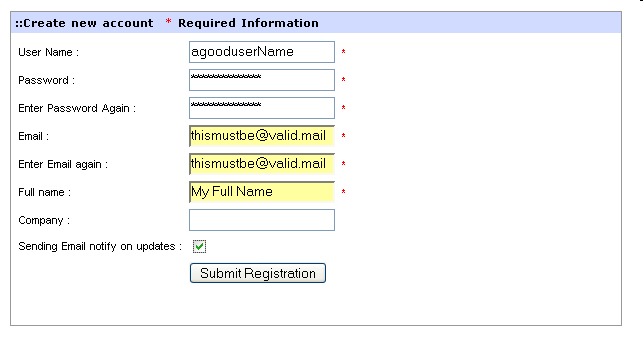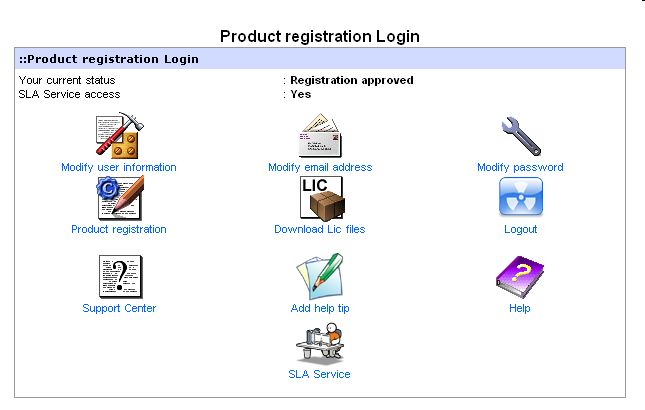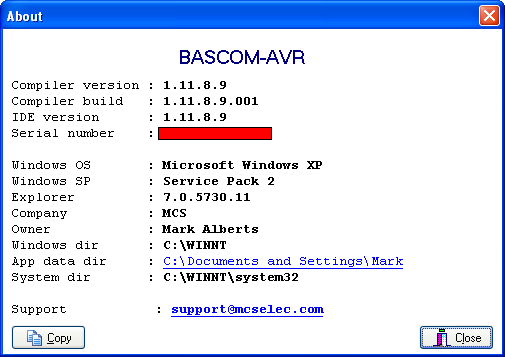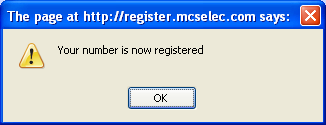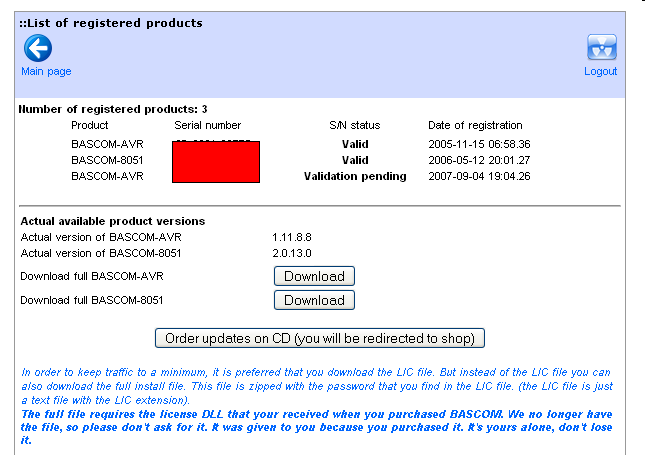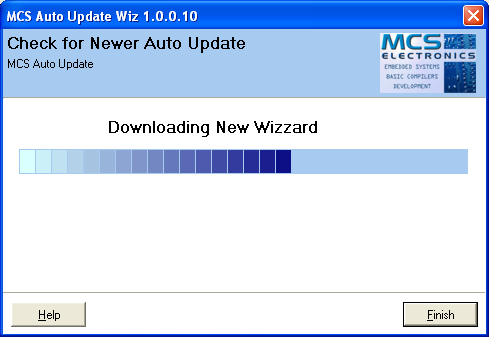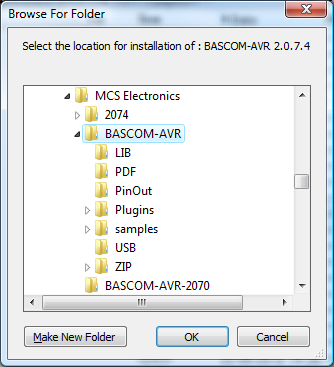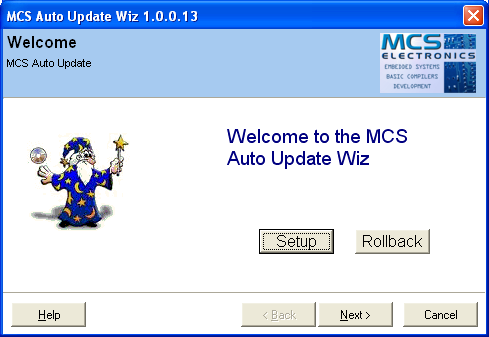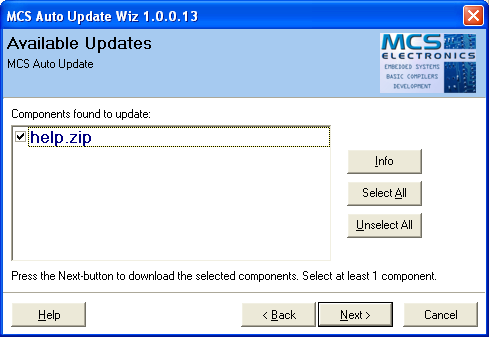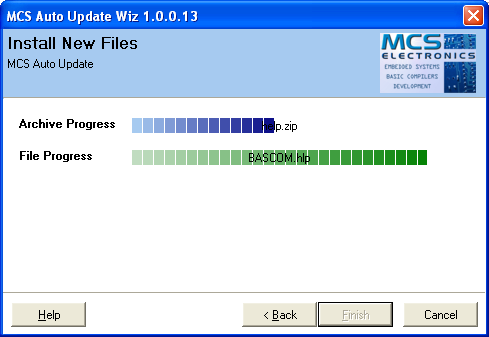Updates/de
Der Update Prozess ist einfach, wenn sie folgenden Schritten folgen:
- Laden sie die Hauptseite von MCS mit ihrem Browser www.mcselec.com
- Im linken Bereich der Seite unter 'Main Menu' finden sie einen Link 'Registration/Updates'
- Optional können sie die Seite auch direkt aufrufen: register.mcselec.com
Beachten sie bitte, dass es sich um zwei unterschiedliche Anmeldungen zwischen Forum/Shop und Registration von Bascom handelt!
- Klicken sie auf 'Create new account'
Für die Anmeldung wird der Anmeldename, Passwort, Email Adresse und ihr voller Name benötigt. Der Name ihrer Firma ist optional. Wenn sie über neue Versionen von BASCOM informiert werden möchten, setzen sie bitte das Häkchen bei 'Sending Email notify on updates'.
Nachdem sie alle benötigten Informationen eingegeben haben, klicken sie bitte auf 'Submit Registration', um ihre Anmeldung zu senden.
- Nach dem Absenden können verschiedene Fehlermeldungen auftreten. z.B. das der gewählte Anmeldename bereits existiert. Klicken sie in diesem Fall auf die 'Zurück' Schaltfläche ihres Browser und ändern sie entsprechendes ab.
- Wenn die Anmeldung erfolgreich abgeschlossen wurde, erhalten sie darüber eine Bestätigungs-Email
- Danach können sie sich anmelden und sehen folgende Seite:
- Wählen sie 'Product registration' aus.
- Die folgende Seite wird angezeigt:
- Wählen sie ein Produkt aus der Auswahlliste aus.
- Geben sie ihre Seriennummer ein.
Ihre gültige Seriennummer können sie dem BASCOM Programm unter 'HILFE', 'ÜBER' entnehmen.
Wenn sie das Produkt ausgewählt und eine gültige Seriennummer eingegeben haben, klicken sie auf 'Register'. Danach sehen sie folgende Mitteilung:
- Dies zeigt, dass sie sich erfolgreich registriert haben.
- MCS ELECTRONICS überprüft diese Registrierungen in den folgenden Tagen. Ist diese Prüfung erfolgreich verlaufen, erhalten sie eine Bestätigungs-Email. Danach können sie sich im Registrierungsbereich anmelden. Wenn sie innerhalb einer Woche keine Email erhalten, überüfen sie, ob die eingegebene Emailadresse korrekt ist. Überprüfen sie auch den 'SPAM' Eingang ihres Postfaches! Wenn sie keine Lösung des Problems finden, wenden sie sich bitte an den Email-Support von MCS
- Nun wählen sie 'Download LIC files' aus. Das folgende wird angezeigt:
Im oberen Bereich des Fenster sehen sie ihre registrierten Produkte und deren Gültigkeit.
Wenn sie ein neues Setup ausführen möchten, laden sie die Vollversion herunter.
Für die installation einer Vollversion müssen vorherige Installationen NICHT entfernt werden.
Eine Installation kann in das selbe Verzeichnis einer vorherigen Installation ausgeführt werden.
Sie können auch eine Installations-CD-ROM bestellen. Hierfür werden sie zum Bestellsystem weitergeleitet. Beachten sie bitte, dass sie für das Bestellsystem einen anderen Anmeldenamen/Passwort benötigen. Hierfür ist ggf. eine Anmeldung erforderlich.
Wenn sie eine Installation von ihrem Rechner entfernen (UNINSTALL), wird auch ihre Lizenzdatei gelöscht! Die Lizenzdatei ist kein Bestandteil der Installationsdatei 'SETUP.EXE'.
Die Datei, welche sie heruntergeladen haben, enthält nur die Datei 'SETUP.EXE', welche sie für die Installation ausführen müssen.
Kopieren sie die Lizenzdatei (bscavrL.DLL) in das selbe Verzeichniss, in welches sie SETUP.EXE gespeichert haben.
Dadurch wird die Lizenz automatisch mit in das BASCOM Installationsverzeichnis kopiert. Sie können die Lizenz natürlich auch selbst dorthin kopieren.
Die Lizenzdatei erhalten sie nur einmalig! Dies kann per CD-ROM, Diskette oder per Email geschehen.
Ohne Lizendatei können sie BASCOm nicht ausführen.
Für BASCOM-AVR lautet der Name der Lizenzdatei: bscavrL.DLL
Wenn sie die Lizenzdatei per Email erhalten haben, kann die Dateiendung anders lauten. Befolgen sie hierzu die mitgesendete Anleitung.
Die Lizenzdatei wird ihnen nur einmal übergeben. Wir können und werden diese kein weiteres Mal zustellen!
Anleitung für eine Vollinstallation: Installing BASCOM
Es ist ebenfalls möglich, nur Teile des Programmes auf den neuesten Stand zu bringen. z.B. einige DAT Dateien oder Update zu einer BETA Version, welche lediglich als UPDATE zur Verfügung steht.
Für diesen Fall benötigen sie 'UPDATE WIZ'
Wenn sie das Programm 'UPDATE WIZ' noch nicht haben, können sie es von der Registrierungsseite herunterladen.
Entpacken sie das Programm in das Installationsverzeichnis von BASCOM oder klicken sie im BASCOM Programm unter 'HILFE' auf 'UPDATE'.
Das Programm 'Update Wiz' benutzt für die auszuführenden Änderungen eine LIC Datei. Dabei handelt es sich um eine einfache Textdatei, welche nichts mit der Lizenzdatei zu tun hat!
Diese LIC Dateien müssen in das selbe Verzeichnis gespeichert werden, in welchem sich auch das Programm 'Update Wiz' befindet.
Wenn sie das Programm 'Update Wiz' in das BASCOM Installationsverzeichnis kopiert haben, dann befindet sich auch die Lizenzdatei dort.
Haben sie ein anderes Verzeichnis ausgewählt, müssen sie die Lizenzdatei dorthin kopieren!
Wenn sie 'Update Wiz' ausführen, wird das Programm auf neuere Versionen von sich selbst prüfen und diese gegebenenfalls installieren. In diesem fall wird es sich selbst neu starten.
Wird von 'Update Wiz' eine neue LIC Datei gefunden wird geprüft, ob bereits ein Installationsverzeichnis angegeben wurde. Bei der erstmaligen Anwendung ist das Installationsverzeichnis unbekannt und wird abgefragt. Hier kann jedes Verzeichnis sein, im Normalfall aber das BASCOM Installationsverzeichnis.
Wenn sie 'OK' anklicken, wird das Verzeichnis in der LIC Datei gespeichert. Das Installationsziel wird nicht mehr abgefragt.
Sollten sie das Update aus BASCOM heraus über 'HILFE' und 'UPDATE' ausführen, wird jedes Mal der Speicherort abgefragt.
Klicken sie auf 'NEXT' um das Update zu Starten.
Es hängt von der LIC Datei ab, welche Updates zur Auswahl stehen.
Das angezeigte Fenster könnte etwa so aussehen:
Sie müssen das Produkt auswählen, welches auf den neuesten Stand gebracht werden soll. Im Beispiel ist es eine Mehrfachauswahl.
Klicken sie 'NEXT' um fortzufahren.
Das Programm 'Update Wiz' vergleicht ihre lokalen Dateien im angegebenen Verzeichnis mit den Dateien von MCS im Netz.
Sollten neuere Dateien gefunden werden, werden diese in einer Liste angezeigt und ausgwählt.
Sie können die Auswahl ändern, um gewünschte Updates zu erhalten.
Klicken sie 'NEXT' um die gewünschten Updates herunter zu laden.
Während des Ladens der Pakete, bekommen sie die Änderungen der Pakete angezeigt.
Nachdem alle Pakete herunter geladen wurden, werde diese entpackt und installiert.
Während der Installation bekommen sie den Fortschritt der Installation angezeigt.
Ist die Installation zu 100% abgeschlossen, klicken sie zum Abschluss auf 'FINISH'.
Das Programm 'Update Wiz' kann Sicherungskopien der zu ersetzenden Dateien erstellen. Benutzen sie die Setup Schaltfläche im Hauptfenster von 'Update Wiz', um diese Option zu aktivieren. Ist die Option aktiviert, wird eine gepackte Sicherungskopie erstellt. Der Name der Datei ist der Name der Lizenz Datei mit 'ZIP' Dateierweiterung.
Sie können unterschiedliche Versionen in unterschiedlichen Verzeichnissen installieren.
Beachten sie nach Updates bitte unbedingt die Datei history.txt
Diese Datei wird nach einem Update von BASCOM beim ersten Start automatisch angezeigt.
| Languages | English • Deutsch |
|---|